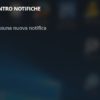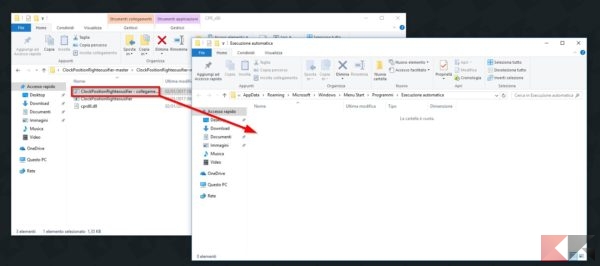Spostare l’orologio di Windows 10 tutto a destra
A partire da Windows 10 Anniversary Update, Microsoft ha spostato l’icona del centro notifiche all’estrema destra, dando invece all’orologio una posizione leggermente più “centrale”. Nonostante questa decisione sia stata presa basandosi sul feedback degli utenti partecipanti al programma Insider, a molti ciò non ha fatto piacere.
Che sia per questione di abitudine o semplicemente per l’impatto grafico, numerosi utenti vorrebbero spostare l’orologio di Windows 10 a destra. O meglio, all’estrema destra.
Non esiste un’impostazione di sistema che permetta di farlo in modo “pulito” ma, in questa guida, vi segnaliamo due piccoli trucchetti che permetteranno di spostare l’orologio di Windows 10 a destra, di nuovo.
Il primo consiste nel nascondere l’icona del centro notifiche, il secondo nell’usare un programmino di terze parti pensato per lo scopo. Vediamo insieme come fare!
Spostare l’orologio di Windows 10 a destra
Metodo 1: nascondere l’icona del centro notifiche
Nascondendo l’icona del centro notifiche l’orologio di Windows 10 ritornerà di nuovo all’estrema destra. Potremo comunque accedere al centro notifiche, in qualsiasi momento, utilizzando la combinazione di tasti WIN+A. Le notifiche continueranno ad essere visualizzate.
Per nascondere l’icona del centro notifiche in Windows 10 rechiamoci in Start > Impostazioni > Personalizzazione > Barra delle applicazioni.
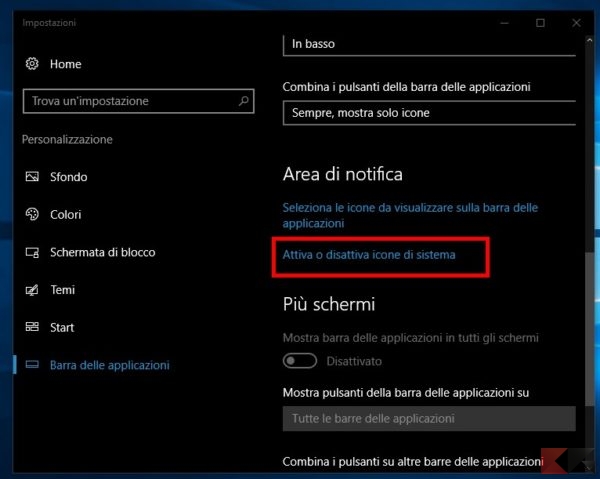
Scendiamo fino a trovare il link “Attiva o disattiva icone di sistema” e clicchiamoci su.
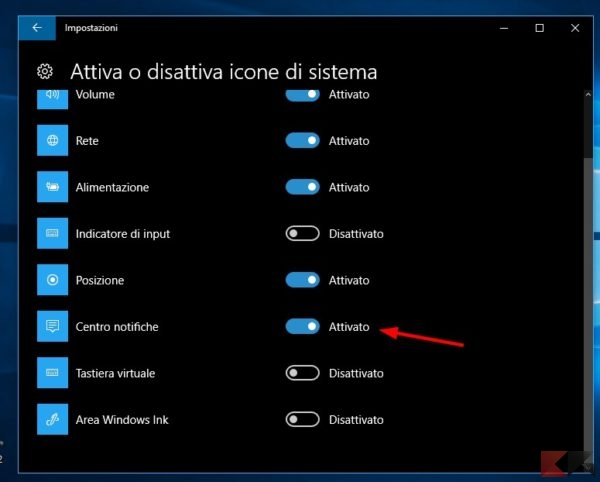
Cerchiamo nella lista la voce Centro Notifiche e spostiamo su “Disattivato” l’interruttore corrispondente: l’icona del centro notifiche sparirà immediatamente!
Se non abbiamo affatto bisogno del centro notifiche e vogliamo disattivarlo completamente possiamo far riferimento ad una nostra precedente guida.
Metodo 2: applicazione di terze parti
NOTA BENE: trattandosi di un programma che apporta una modifica al comportamento di Explorer, numerosi antivirus segnalano l’applicazione come positiva. Prima di procedere consigliamo dunque di disattivare temporaneamente l’antivirus e di impostare un’eccezione sul file .exe.
Il programmino che utilizzeremo risponde al nome di ClockPositionRighteousifier; come abbiamo già detto, questo viene segnalato come positivo da molti antivirus; trattandosi di un programma open source, abbiamo avuto modo di constatare che in realtà CPR non provoca danni al sistema operativo.
Una volta disattivato temporaneamente l’antivirus, scarichiamo l’intero archivio ZIP del programma usando il link in basso:
DOWNLOAD | ClockPositionRighetousifier (Github)
Scompattiamo l’archivio, rechiamoci nella cartella Binaries e poi nella cartella relativa alla nostra architettura (32 o 64 bit). Facciamo click destro sul file ClockPositionRighteousifier.exe, selezioniamo Proprietà, mettiamo il segno di spunta su Annulla blocco e diamo OK.
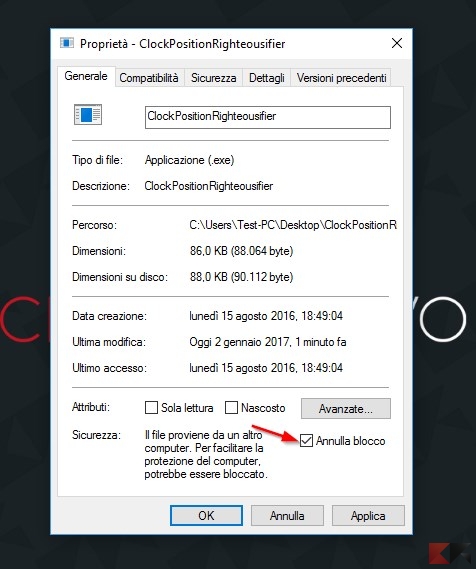
A questo punto non ci resta che eseguire il programmino con un doppio click: l’orologio sarà così spostato all’estrema destra! Basterà ri-eseguire il programma o riavviare il PC per riportare di nuovo la situazione alla “normalità”.
Proprio per questo motivo il consiglio è di creare un collegamento al file eseguibile e piazzarlo in esecuzione automatica. Per farlo, clicchiamo destro sul file ClockPositionRighteousifier.exe e selezioniamo Crea Collegamento; non chiudiamo ancora la cartella.
Premiamo ora la combinazione di tasti WIN+R e digitiamo al suo interno il comando
shell:startup
seguito da Invio. Verrà così aperta la cartella Esecuzione automatica. Ora, per far sì che il programmino si apra all’avvio di Windows, non dobbiamo far altro che trascinare il collegamento creato all’interno della cartella Esecuzione Automatica.
Quando non vorremo più spostare l’orologio all’estrema destra, non dovremo far altro che rimuovere il collegamento da Esecuzione Automatica e, tranquillamente, eliminare l’intera cartella di ClockPositionRighteousifier.
L’articolo Spostare l’orologio di Windows 10 tutto a destra appare per la prima volta su ChimeraRevo – Il miglior volto della tecnologia.
Se vuoi sostenerci, puoi farlo acquistando qualsiasi cosa dai diversi link di affiliazione che abbiamo nel nostro sito o partendo da qui oppure alcune di queste distribuzioni GNU/Linux che sono disponibili sul nostro negozio online, quelle mancanti possono essere comunque richieste, e su cui trovi anche PC, NAS e il ns ServerOne. Se ti senti generoso, puoi anche donarmi solo 1€ o più se vuoi con PayPal e aiutarmi a continuare a pubblicare più contenuti come questo. Grazie!
Hai dubbi o problemi? Ti aiutiamo noi!
Se vuoi rimanere sempre aggiornato, iscriviti al nostro canale Telegram.Se vuoi ricevere supporto per qualsiasi dubbio o problema, iscriviti alla nostra community Facebook o gruppo Telegram.
Cosa ne pensi? Fateci sapere i vostri pensieri nei commenti qui sotto.
Ti piace quello che leggi? Per favore condividilo con gli altri.